Google Cloud liên tục đổi mới và đầu tư đáng kể vào khả năng ngăn…
Hướng dẫn Toàn diện về Google Docs – Những gì bạn cần biết
Nếu bạn đang tìm kiếm một hướng dẫn toàn diện về Google Docs, thì bài viết này là dành cho bạn. Gimasys sẽ cung cấp mọi thứ bạn cần biết về ứng dụng, từ việc tạo mới chỉnh sửa tài liệu đến việc cộng tác với những người khác. Chúng tôi cũng sẽ đề cập đến một số tính năng bổ sung giúp Google Docs trở thành một công cụ mạnh mẽ để làm việc trực tuyến.
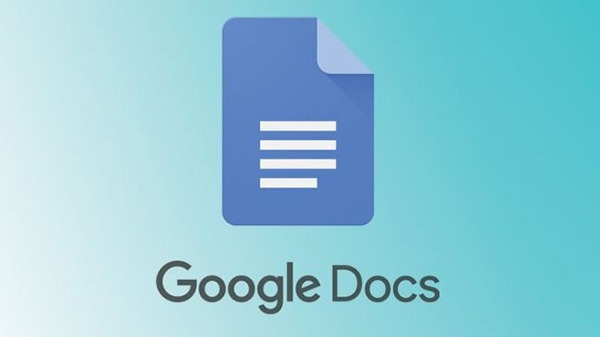
Google Docs là gì?
Google Docs (Google Tài liệu) là trình xử lý văn bản dựa trên web mà Google cung cấp như một phần của bộ ứng dụng văn phòng Google Workspace, đi kèm với các ứng dụng như Google Sheets, Google Slides,…
Google Docs có thể truy cập được trên mọi nền tảng và thiết bị. Tất cả những gì bạn cần là kết nối internet, trình duyệt web hoặc thiết bị di động hay ứng dụng tương ứng.
Ngoài ra, Docs là một trình xử lý văn bản trực tuyến cho phép bạn chia sẻ và cộng tác trên cùng một tài liệu với nhiều người, theo dõi các bản sửa đổi, thay đổi và đưa ra đề xuất trong thời gian thực.
Ưu, nhược điểm của Google Docs
Ưu điểm của Google Docs
- Hoàn toàn miễn phí: Một trong những ưu điểm lớn nhất của Google Docs là nó hoàn toàn miễn phí sử dụng. Không có phí đăng ký hoặc chi phí liên quan đến việc sử dụng dịch vụ.
- Dễ dàng sử dụng: Google Docs rất dễ sử dụng, ngay cả khi bạn chưa từng sử dụng phần mềm xử lý văn bản nào trước đây. Giao diện rõ ràng và đơn giản, đồng thời thật dễ dàng tìm thấy những gì bạn đang tìm kiếm.
- Dễ chia sẻ và cộng tác: Google Docs giúp bạn dễ dàng chia sẻ và cộng tác trên các tài liệu với người khác. Chỉ với một vài cú nhấp chuột, bạn có thể mời người khác xem, chỉnh sửa hoặc để lại nhận xét về tài liệu của mình. Bạn cũng có thể xem ai đang xem tài liệu của mình và họ đang thực hiện những thay đổi nào trong thời gian thực, điều này có thể hữu ích để theo dõi tiến độ.
- Dễ dàng truy cập: Một ưu điểm lớn khác của Google Docs là nó có sẵn mọi lúc, mọi nơi. Bạn không cần tải hoặc cài đặt bất kỳ phần mềm nào, chỉ cần truy cập trang web và bắt đầu sử dụng. Điều này có nghĩa là bạn có thể truy cập tài liệu của mình từ bất kỳ máy tính hoặc thiết bị di động nào có kết nối internet. Tất cả những gì bạn cần là một tài khoản Google để đăng nhập.
- Tích hợp với Google Drive: Google Docs được kết nối với Google Drive, đây là dịch vụ lưu trữ đám mây do Google cung cấp. Điều này có nghĩa là tài liệu của bạn được tự động lưu trực tuyến và bạn có thể truy cập chúng từ mọi nơi. Ngay cả khi bạn mất máy tính, tài liệu của bạn sẽ vẫn an toàn.
- Hỗ trợ đa dạng định dạng: Google Docs hỗ trợ nhiều định dạng tài liệu khác nhau như .doc, .docx, .ppt và .pdf. Điều này có nghĩa là bạn có thể dễ dàng chuyển đổi tài liệu của mình sang các định dạng khác nhau cho các mục đích khác nhau.
- Add-ons đa dạng: Một tính năng tuyệt vời khác của Google Docs là hỗ trợ tiện ích bổ sung. Tiện ích bổ sung cho phép bạn mở rộng chức năng của Google Docs với các tính năng bổ sung như thêm sơ đồ, ChatGPT, dịch thuật, v.v.
- Kiểm soát chỉnh sửa dễ dàng: Nếu bạn cần theo dõi những thay đổi được thực hiện đối với tài liệu, Google Docs sẽ là lựa chọn hoàn hảo với trình lịch sử tích hợp sẵn. Chỉ với một vài cú nhấp chuột, bạn có thể biết ai đã thực hiện những thay đổi nào và thực hiện khi nào. Điều này rất hữu ích để theo dõi tiến trình hoặc hoàn tác các thay đổi không mong muốn.
Nhược điểm của Google Docs
- Không có ứng dụng cho PC, Laptop: Một nhược điểm của Google Docs là không có ứng dụng dành riêng cho PC, Laptop. Điều này có nghĩa là bạn phải sử dụng trình duyệt web để truy cập tài liệu của mình, việc này có thể chậm hơn và đôi khi bất tiện hơn.
- Template hạn chế: Một nhược điểm khác của Google Docs là các template còn hạn chế. Khi so sánh với các đối thủ cạnh tranh khác, Google Docs có sẵn ít template hơn.
- Yêu cầu kết nối Internet: Vì Google Docs là một dịch vụ trực tuyến nên nó yêu cầu kết nối internet để hoạt động. Đây có thể là một vấn đề nếu bạn đang làm việc ở khu vực có kết nối internet kém hoặc không đáng tin cậy. Lưu ý rằng bạn có thể bật truy cập ngoại tuyến cho Google Docs nhưng không phải lúc nào đây cũng là một tùy chọn ưu tiên vì một số tính năng không khả dụng khi ngoại tuyến.
Tính năng nổi bật của Google Docs
Tạo file Google Docs
Trước khi chỉnh sửa và cộng tác, chúng ta cần tạo File Google Docs, hãy làm theo các bước sau:
- Truy cập vào Google Docs: Mở trình duyệt web và truy cập vào trang Google Docs (docs.google.com).
- Đăng nhập vào tài khoản Google: Đăng nhập vào tài khoản Google của bạn. Nếu bạn chưa có tài khoản, bạn có thể tạo một tài khoản miễn phí.
- Nhấp Blank để tạo một tạo link Google Docs mới.
Chế độ ngoại tuyến sử dụng khi Offline
Mặc dù bạn sẽ có thể sử dụng nhiều tiện ích của Docs hơn khi trực tuyến, nhưng có thể bạn sẽ cần làm việc ở một nơi không có internet hoặc internet không an toàn. Trong những lúc như vậy, bạn cần bật chế độ ngoại tuyến trong Docs, chế độ này cho phép bạn tạo, xem hoặc chỉnh sửa tài liệu ngay cả khi không có internet.
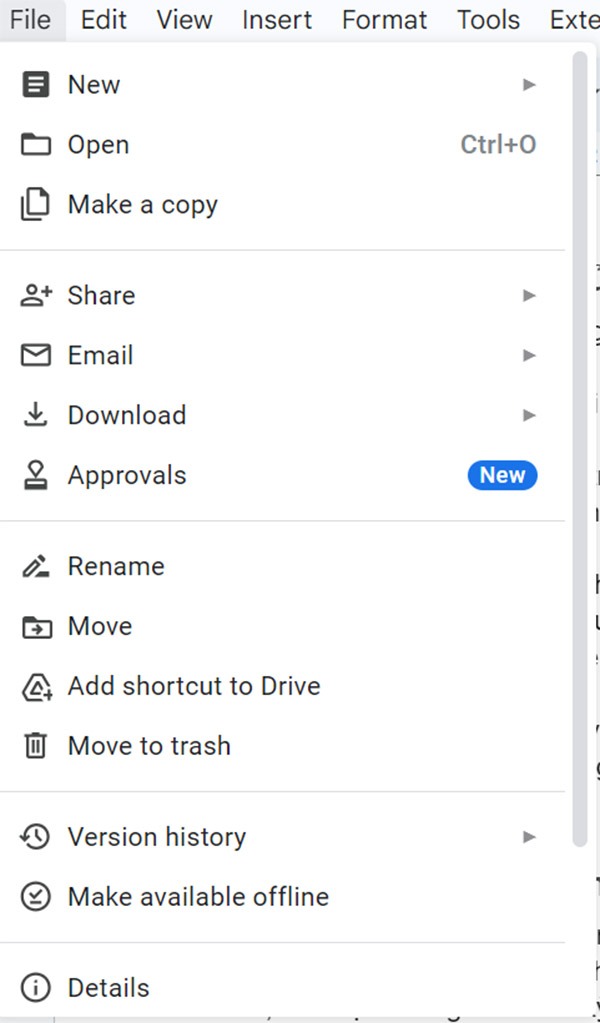
- Mở tài liệu bạn muốn truy cập ngoại tuyến.
- Nhấp vào File và chọn Make available offline
- Nếu bạn chưa cài đặt, Docs sẽ yêu cầu bạn cài đặt tiện ích mở rộng “Docs offline” trên trình duyệt của bạn. Nhấp vào Install.
- Khi tiện ích mở rộng được cài đặt, bạn sẽ nhận được thông báo nhắc bật truy cập ngoại tuyến cho tất cả các tệp. Chạm vào Turn on để làm như vậy.
Giờ đây, bạn có thể truy cập và làm việc trên Docs ngay cả khi không có kết nối Internet. Khi bạn muốn thoát khỏi chế độ ngoại tuyến, hãy đi tới File > Remove offline access.
Xem lịch sử phiên bản để theo dõi các thay đổi
Lịch sử phiên bản là một tính năng rất hữu ích của Docs cho phép bạn tìm hiểu ngày tạo tài liệu cũng như xem tất cả các chỉnh sửa và thay đổi mà tài liệu đã trải qua theo thời gian. Bằng cách đó, nếu bạn không thích bất kỳ thay đổi nào, bạn chỉ cần hoàn tác và hoàn nguyên lại về bất kỳ phiên bản nào trước đó.
- Chọn biểu tượng đồng hồ
- Cửa sổ Lịch sử phiên bản sẽ xuất hiện ở bên phải File Docs.
- Nhấn vào một phiên bản để xem tất cả các chi tiết của nó.
- Để khôi phục phiên bản, hãy nhấp vào dấu ba chấm và chọn Restore this version.
Chia sẻ để cộng tác
Tính năng chia sẻ của Google Docs là một trong những tính năng quan trọng và hữu ích của nền tảng này. Nó cho phép người dùng dễ dàng chia sẻ và làm việc chung trên tài liệu, bảng tính và trình bày trực tuyến.
- Trên thanh công cụ trên cùng, chọn Share
- Hộp thoại Share sẽ hiện ra. Ở đây, bạn có thể nhập địa chỉ email của những người bạn muốn chia sẻ tài liệu với vào ô Add people and group.
- Sau khi nhập Email, ở bên cạnh tên người chia sẻ bạn có thể chọn cấp độ quyền truy cập cho từng người. Các tùy chọn bao gồm:
- View: Chỉ xem tài liệu mà không thể chỉnh sửa.
- Editor: Có thể xem và chỉnh sửa tài liệu.
- Commenter: Có thể xem tài liệu và thêm bình luận, nhưng không thể chỉnh sửa nội dung.
- Nhấn vào nút Send để gửi thông báo quyền truy cập tới Mail của người nhận
Ngoài ra, nếu muốn mở quyền chỉnh sửa Google Docs cho đại chúng thì khi mở hộp thoại Share ở góc dưới bạn có thể click để thay đổi quyền truy cập từ Restricted sang Anyone with the link (bất kỳ ai có link) hoặc theo domain của mình sau đó chỉnh sửa tuỳ chọn truy cập từ View, Editor, Commenter và ấn Done để kết thúc. Bạn cũng có thể click Copy Link để gửi Link tới những người cần cộng tác
Sử dụng tiện ích bổ sung để mở rộng chức năng của Docs
Mặc dù Docs có một loạt các tính năng tích hợp khá ấn tượng, nhưng nó cũng cung cấp các tiện ích bổ sung, giúp mở rộng chức năng của nó hơn nữa. Dưới đây là cách thức bạn có thể bổ sung Add-ons cho Google Docs của mình
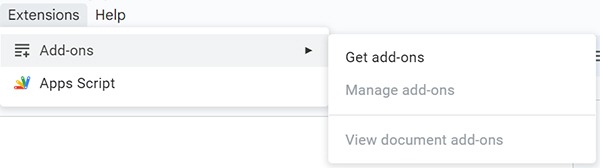
- Chọn Google Docs Extensions > Add-ons.
- Chọn Get add-ons.
- Trong Google Workspace Marketplace, tìm kiếm tiện ích bổ sung mà bạn muốn.
- Nhấp vào nút Install trên màn hình để thêm nó vào Docs.
Phần mềm tương đồng với Google Docs
Một số phần mềm tương tự Google Docs mà bạn có thể sử dụng để tạo và chỉnh sửa văn bản trực tuyến bao gồm:
- Microsoft Office Online
- Zoho Writer
- Dropbox Paper
- Quip
- OnlyOffice
Các phần mềm trên đều cung cấp các tính năng tương tự như Google Docs và cho phép bạn tạo, chỉnh sửa và chia sẻ văn bản trực tuyến. Tùy thuộc vào nhu cầu và sở thích của bạn, bạn có thể lựa chọn phần mềm phù hợp để làm việc trên văn bản trực tuyến.
Để biết thêm thông tin chi tiết về Google Docs hay Google Workspace hoặc cần hỗ trợ về mặt chuyên môn kỹ thuật, bạn có thể liên hệ Gimasys – Premier Partner của Google tại Việt Nam theo thông tin:
- Hotline: 0974 417 099 (HCM) | 0987 682 505 (HN)
- Email: gcp@gimasys.com
Nguồn: Gimasys



